Os chatbots se tornaram uma ferramenta poderosa para automatizar tarefas, interagir com usuários e fornecer informações de forma instantânea. O Telegram é uma plataforma excelente para desenvolver bots. Neste guia, vamos mergulhar no processo de criação de um chatbot para Telegram utilizando Node.js e a popular biblioteca Telegraf.js. Prepare-se para dar vida ao seu próprio assistente virtual!
O Que Você Vai Aprender:
- Como registrar seu bot no Telegram usando o BotFather.
- Como iniciar um projeto Node.js e instalar as dependências necessárias.
- Como configurar o Telegraf.js para conectar-se à API do Telegram.
- Como fazer seu bot responder a mensagens de texto.
- Como implementar comandos específicos para o seu bot.
- Dicas e ideias para expandir as funcionalidades do seu chatbot.
Passo 1: Conhecendo o BotFather – O Criador de Bots
Antes de escrevermos qualquer linha de código, precisamos registrar nosso bot no Telegram. É aqui que entra o BotFather, um bot oficial do Telegram que gerencia outros bots.
- Inicie uma conversa com o BotFather:
- Abra o Telegram e procure por
@BotFather(certifique-se de escolher o oficial, com o selo de verificação). - Clique em “Start” ou envie o comando
/start.
- Abra o Telegram e procure por
- Crie um novo bot:
- Envie o comando
/newbot. - O BotFather pedirá um nome para o seu bot. Este é o nome que será exibido nas conversas. Escolha algo criativo! Por exemplo:
Meu Bot Incrível. - Em seguida, ele pedirá um nome de usuário (username) para o seu bot. Este nome deve ser único e terminar com “bot”. Por exemplo:
meu_bot_incrivel_bot.
- Envie o comando
- Guarde o Token Mágico:
- Se o nome de usuário estiver disponível, o BotFather parabenizará você e fornecerá um token de acesso HTTP API. Este token é super importante e secreto! Ele é a chave que permite que seu código Node.js controle seu bot. Guarde-o em um local seguro.
Passo 2: Preparando o Ambiente de Desenvolvimento Node.js
Com o token em mãos, é hora de configurar nosso projeto Node.js.
- Crie uma pasta para o projeto: Abra seu terminal ou prompt de comando e crie uma nova pasta para o seu bot. Navegue até ela:
mkdir meu-chatbot-telegram cd meu-chatbot-telegram - Inicie o projeto Node.js: Execute o comando abaixo para criar um arquivo
package.json. Este arquivo gerenciará as dependências do seu projeto.npm init -yO-yaceita as configurações padrão, o que é suficiente para começarmos. - Instale o Telegraf.js: Agora, vamos instalar a biblioteca Telegraf.js, que facilitará muito a nossa interação com a API do Telegram.
npm install telegraf
Passo 3: Configurando o Telegraf.js e Conectando seu Bot
Chegou a hora de escrever um pouco de código! Crie um arquivo chamado bot.js (ou o nome que preferir, como index.js) na pasta do seu projeto e adicione o seguinte código:
// Importa a classe Telegraf da biblioteca telegraf
const { Telegraf } = require('telegraf');
// Substitua 'SEU_TOKEN_AQUI' pelo token que você recebeu do BotFather
const BOT_TOKEN = 'SEU_TOKEN_AQUI';
// Verifica se o token foi fornecido
if (!BOT_TOKEN) {
console.error('Erro: O token do bot não foi fornecido! Por favor, adicione seu token no arquivo bot.js');
process.exit(1); // Encerra o processo se o token estiver ausente
}
// Cria uma nova instância do bot Telegraf
const bot = new Telegraf(BOT_TOKEN);
// Middleware para logar cada requisição recebida (opcional, mas útil para debug)
bot.use(async (ctx, next) => {
const start = new Date();
await next(); // Chama o próximo middleware ou handler
const ms = new Date() - start;
console.log('Resposta para %s em %sms', ctx.updateType, ms);
});
// Inicia o bot e o faz escutar por atualizações
bot.launch(() => {
console.log('Bot iniciado com sucesso!');
console.log('Envie mensagens ou comandos para interagir.');
});
// Tratamento de erros para garantir que o bot não pare inesperadamente
bot.catch((err, ctx) => {
console.error(`Ooops, ocorreu um erro para ${ctx.updateType}`, err);
// Você pode adicionar aqui uma lógica para notificar o usuário sobre o erro, se desejar.
// ctx.reply('Desculpe, algo deu errado. Tente novamente mais tarde.');
});
// Permite que o bot pare de forma graciosa ao receber sinais de interrupção (Ctrl+C)
process.once('SIGINT', () => bot.stop('SIGINT'));
process.once('SIGTERM', () => bot.stop('SIGTERM'));
console.log('Iniciando o bot...');
Explicação do Código:
const { Telegraf } = require('telegraf');: Importamos a classeTelegraf.const BOT_TOKEN = 'SEU_TOKEN_AQUI';: Lembre-se de substituir'SEU_TOKEN_AQUI'pelo token real do seu bot. É uma boa prática armazenar tokens e chaves secretas em variáveis de ambiente para maior segurança, mas para este exemplo inicial, vamos mantê-lo simples.const bot = new Telegraf(BOT_TOKEN);: Criamos uma instância do nosso bot.bot.use(...): Este é um exemplo de middleware. Middlewares no Telegraf processam as atualizações (mensagens, comandos, etc.) antes que cheguem aos seus handlers específicos. Este aqui apenas registra o tempo de resposta.bot.launch(): Inicia o bot. Ele começará a “ouvir” por mensagens e outras interações no Telegram.bot.catch(...): Captura erros que podem ocorrer durante o processamento das atualizações, evitando que o bot pare de funcionar.process.once(...): Garante que o bot seja interrompido corretamente quando você pressionarCtrl+Cno terminal.
Para executar seu bot: Salve o arquivo bot.js e, no terminal, dentro da pasta do projeto, execute:
node bot.jsSe tudo estiver correto, você verá a mensagem “Iniciando o bot…” e depois “Bot iniciado com sucesso!”. Agora, seu bot está online, mas ainda não faz nada muito interessante. Vamos mudar isso!
Passo 4: Respondendo a Mensagens de Texto
Queremos que nosso bot responda quando alguém envia uma mensagem de texto para ele. O Telegraf torna isso muito fácil com o método on().
Adicione o seguinte código ao seu arquivo bot.js, antes da linha bot.launch():
// ... (código anterior) ...
// Handler para qualquer mensagem de texto recebida
bot.on('text', (ctx) => {
// ctx (context) contém informações sobre a mensagem recebida
const textoRecebido = ctx.message.text;
console.log(`Texto recebido: ${textoRecebido}`);
// Responde ao usuário com uma mensagem ecoando o que foi recebido
// ctx.reply() envia uma mensagem de volta para o mesmo chat
ctx.reply(`Você disse: "${textoRecebido}"`);
// Você pode adicionar lógicas mais complexas aqui.
// Por exemplo, verificar o conteúdo da mensagem:
if (textoRecebido.toLowerCase().includes('olá') || textoRecebido.toLowerCase().includes('oi')) {
ctx.reply('Olá! Como posso te ajudar hoje? 😊');
} else if (textoRecebido.toLowerCase() === 'qual o seu nome?') {
// botInfo é preenchido automaticamente pelo Telegraf com informações do bot
ctx.reply(`Meu nome é ${ctx.botInfo.first_name}!`);
}
});
// ... (bot.launch() e código posterior) ...
Explicação:
bot.on('text', (ctx) => { ... });: Este handler é acionado sempre que o bot recebe uma mensagem do tipotext.ctx: O objeto de contexto (ctx) é fundamental no Telegraf. Ele contém todas as informações sobre a atualização recebida (quem enviou, qual a mensagem, o chat, etc.) e métodos para responder (ctx.reply(),ctx.sendMessage(), etc.).ctx.message.text: Acessa o conteúdo da mensagem de texto.ctx.reply(...): Envia uma resposta de volta para o chat de onde a mensagem original veio.- No exemplo, adicionamos uma lógica simples para responder de forma diferente a saudações ou perguntas sobre o nome do bot.
Teste: Salve o arquivo bot.js e reinicie seu bot (pare o processo anterior com Ctrl+C e execute node bot.js novamente). Agora, vá até o Telegram, encontre seu bot e envie algumas mensagens de texto para ele. Você deverá ver as respostas que configuramos!
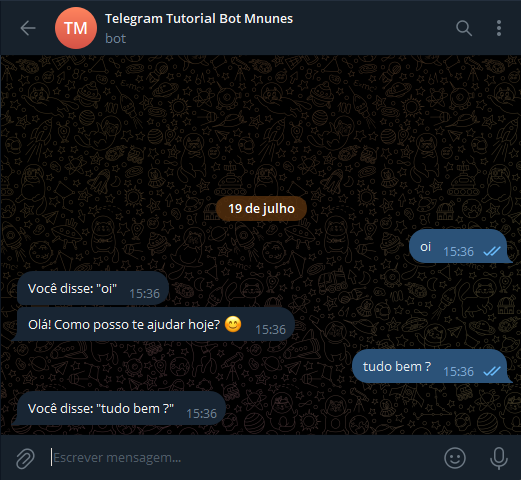
Passo 5: Criando Comandos Personalizados
Comandos são uma forma comum de interagir com bots no Telegram. Eles geralmente começam com uma barra / (por exemplo, /start, /help). O Telegraf oferece o método command() para lidar com eles.
Vamos criar um comando /ajuda que informa ao usuário o que o bot pode fazer. Adicione este código ao seu bot.js, também antes de bot.launch():
// ... (código anterior, incluindo o handler bot.on('text', ...)) ...
// Handler para o comando /start
// O comando /start é frequentemente usado para uma mensagem de boas-vindas.
bot.command('start', (ctx) => {
const nomeUsuario = ctx.message.from.first_name;
ctx.replyWithMarkdown(
`👋 Olá, **${nomeUsuario}**! Bem-vindo(a) ao nosso bot de exemplo.
Eu sou um bot simples construído com Telegraf.js.
Você pode tentar:
➡️ Enviar qualquer mensagem de texto para mim.
➡️ Usar o comando /ajuda para ver esta mensagem novamente.
➡️ Usar o comando /tempo para uma (simulada) previsão do tempo.
Divirta-se explorando! ✨`
);
});
// Handler para o comando /ajuda
bot.command('ajuda', (ctx) => {
ctx.replyWithHTML(
`<b>Central de Ajuda do Bot</b> 🤖
Aqui estão algumas coisas que posso fazer:
<ul>
<li>Responder às suas mensagens de texto.</li>
<li>Mostrar esta mensagem de ajuda com o comando /ajuda.</li>
<li>Simular uma previsão do tempo com /tempo.</li>
</ul>
<i>Fique à vontade para experimentar!</i>`
);
});
// Handler para um comando fictício /tempo
bot.command('tempo', (ctx) => {
// Em um bot real, você poderia integrar com uma API de previsão do tempo.
const cidades = ['São Paulo', 'Rio de Janeiro', 'Belo Horizonte', 'Curitiba', 'Salvador'];
const condicoes = ['Ensolarado ☀️', 'Nublado 🌥️', 'Chuvoso 🌧️', 'Tempestade ⛈️', 'Neve ❄️ (improvável no Brasil!)'];
const cidadeAleatoria = cidades[Math.floor(Math.random() * cidades.length)];
const condicaoAleatoria = condicoes[Math.floor(Math.random() * condicoes.length)];
ctx.reply(`Previsão do tempo para ${cidadeAleatoria}: ${condicaoAleatoria}`);
});
// ... (bot.launch() e código posterior) ...
Explicação:
bot.command('nome_do_comando', (ctx) => { ... });: Define um handler para um comando específico. Não inclua a/no nome do comando aqui.- No comando
/start, usamosctx.message.from.first_namepara pegar o primeiro nome do usuário e personalizar a saudação. Usamosctx.replyWithMarkdown()para formatar a mensagem com Markdown (negrito, etc.). - No comando
/ajuda, usamosctx.replyWithHTML()para demonstrar que também é possível enviar mensagens formatadas com HTML. - O comando
/tempoé um exemplo simples que retorna uma “previsão” aleatória.
Teste: Salve, reinicie o bot e experimente enviar os comandos /start, /ajuda e /tempo para o seu bot no Telegram.
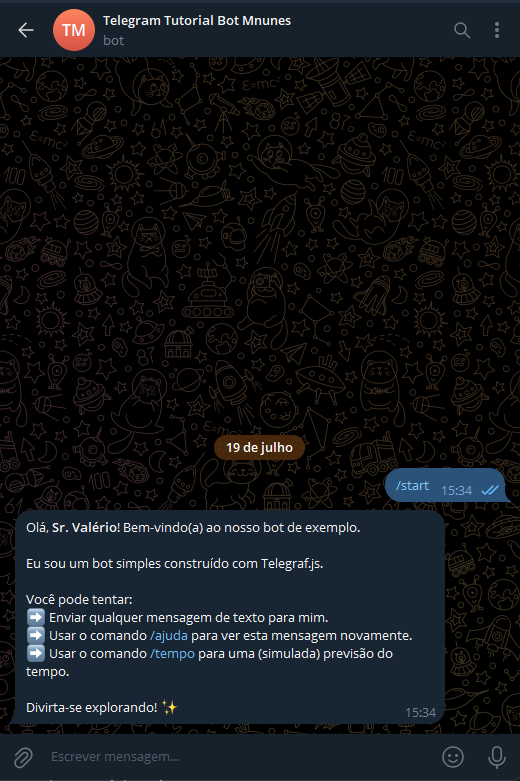
Passo 6: Dicas para Evoluir seu Projeto
Você construiu a base do seu chatbot! Agora, o céu é o limite. Aqui estão algumas ideias e dicas para levar seu projeto para o próximo nível:
- Integração com APIs Externas:
- Conecte seu bot a APIs de notícias, previsão do tempo, tradução, cotação de moedas, Wikipédia, etc.
- Use bibliotecas como
axiosounode-fetchpara fazer requisições HTTP.
- Persistência de Dados:
- Para lembrar informações sobre usuários ou conversas, você precisará de um banco de dados.
- Opções populares incluem MongoDB (com Mongoose), PostgreSQL (com Sequelize ou TypeORM) ou até mesmo bancos de dados NoSQL mais simples como Redis.
- Guarde preferências do usuário, histórico de conversas, etc.
- Processamento de Linguagem Natural (PLN):
- Para interações mais inteligentes e menos dependentes de comandos exatos, explore bibliotecas de PLN.
- Opções como Dialogflow (Google), Wit.ai (Facebook) ou RASA (open-source) podem ajudar seu bot a entender a intenção do usuário.
- Teclados Personalizados e Botões Inline:
- O Telegram permite criar teclados personalizados que aparecem no lugar do teclado padrão e botões inline que aparecem diretamente nas mensagens do bot.Isso melhora muito a usabilidade. Pesquise por
Markup.keyboard()eMarkup.inlineKeyboard()na documentação do Telegraf.
- O Telegram permite criar teclados personalizados que aparecem no lugar do teclado padrão e botões inline que aparecem diretamente nas mensagens do bot.Isso melhora muito a usabilidade. Pesquise por
// Exemplo de teclado personalizado
bot.command('menu', (ctx) => {
ctx.reply('Escolha uma opção:', Markup.keyboard([
['Opção 1', 'Opção 2'], // Linha 1
['Opção 3'], // Linha 2
['/fecharmenu'] // Comando para fechar o teclado
]).resize()); // .resize() ajusta o tamanho do teclado
});
bot.hears('Opção 1', ctx => ctx.reply('Você escolheu a Opção 1!'));
bot.command('fecharmenu', ctx => ctx.reply('Menu fechado.', Markup.removeKeyboard()));
// Exemplo de botões inline
bot.command('inline', (ctx) => {
ctx.reply('Clique em um botão:', Markup.inlineKeyboard([
Markup.button.callback('Botão A', 'acao_A'),
Markup.button.callback('Botão B', 'acao_B')
]));
});
// Handlers para as ações dos botões inline
bot.action('acao_A', ctx => {
ctx.answerCbQuery('Você clicou no Botão A!'); // Resposta para o clique (feedback visual)
ctx.editMessageText('Você clicou no Botão A. A mensagem foi editada!'); // Edita a mensagem original
});
bot.action('acao_B', ctx => {
ctx.answerCbQuery('Você clicou no Botão B!');
ctx.reply('Você clicou no Botão B! Uma nova mensagem foi enviada.');
});
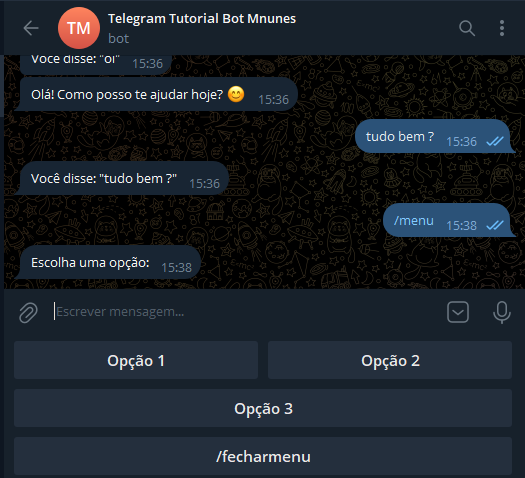
- Webhook em vez de Polling (para produção):
- Por padrão (
bot.launch()), o Telegraf usa “long polling”, onde seu servidor pergunta repetidamente ao Telegram se há novas mensagens. - Para produção, é mais eficiente usar webhooks. Com webhooks, o Telegram envia ativamente as atualizações para uma URL que você especifica no seu servidor. Isso requer um servidor com HTTPS.
- Consulte a documentação do Telegraf sobre
bot.telegram.setWebhook(URL_DO_SEU_WEBHOOK)e como configurar um servidor web (por exemplo, com Express.js) para receber essas atualizações.
- Por padrão (
- Organização do Código:
- À medida que seu bot cresce, divida seu código em múltiplos arquivos (módulos) para melhor organização.
- Crie pastas para comandos, handlers, serviços, etc.
- Variáveis de Ambiente:
- NUNCA coloque seu token de bot diretamente no código em um repositório público. Use variáveis de ambiente (por exemplo, com o pacote
dotenv) para armazenar informações sensíveis. - Crie um arquivo
.env(e adicione-o ao seu.gitignore):BOT_TOKEN=SEU_TOKEN_AQUI_REAL - No seu
bot.js:require('dotenv').config(); const BOT_TOKEN = process.env.BOT_TOKEN;
- NUNCA coloque seu token de bot diretamente no código em um repositório público. Use variáveis de ambiente (por exemplo, com o pacote
- Tratamento de Erros Avançado:
- Implemente um sistema de logging mais robusto (por exemplo, com Winston ou Pino).
- Notifique administradores sobre erros críticos.
Conclusão
Parabéns! Você aprendeu os fundamentos para criar um chatbot para Telegram usando Node.js e Telegraf.js. Desde o registro no BotFather, passando pela configuração do projeto, até a implementação de respostas a textos e comandos, você agora tem uma base sólida.
O mundo dos chatbots é vasto e cheio de possibilidades. Continue explorando, experimentando com as dicas de evolução e, o mais importante, divirta-se criando interações úteis e criativas para seus usuários!
Se tiver dúvidas ou quiser compartilhar suas criações, deixe um comentário abaixo!
Próximos Passos Sugeridos:
- Experimente adicionar um novo comando ao seu bot.
- Tente integrar uma API externa simples (como uma API de piadas ou fatos aleatórios).
- Explore os teclados personalizados do Telegraf.
Links úteis
Repsoitório desse projeto: https://github.com/marcosnunesmbs/telegram-bot-tutorial
Botfather: https://t.me/botfather